Comment convertir tous les fichier HEIC en jpg sur PC facilement
Vous avez pris des photos avec votre iPhone et vous souhaitez les convertir en JPG afin de les afficher sur d’autres appareils. Dans ce guide, nous allons vous montrer comment convertir HEIC en JPG sur PC.
Dans cet article, nous allons explorer une méthode simple pour convertir tous les fichiers HEIC en JPG sur un PC. Les fichiers HEIC, également connus sous le nom de High Efficiency Image Format, sont couramment utilisés sur les appareils Apple tels que l’iPhone et l’iPad. Cependant, si vous souhaitez partager ces images avec des amis ou des collègues qui utilisent des appareils non-Apple, il est souvent nécessaire de les convertir en un format plus universel comme le JPG. Nous vous expliquerons comment convertir HEIC en JPG étape par étape en utilisant un logiciel efficace. Que vous soyez un utilisateur occasionnel ou un photographe professionnel, ce guide est rapide et facile à suivre.
1. Qu’est-ce que le format HEIC
HEIC (High Efficiency Image Format) est un format de fichier d’image numérique qui a été développé par le Moving Picture Experts Group (MPEG). Il a été introduit en 2015 et est devenu plus courant avec l’adoption d’iOS 11 par Apple en 2017.
HEIC est conçu pour offrir une qualité d’image élevée tout en réduisant considérablement la taille du fichier par rapport à des formats tels que JPEG ou PNG. Cela signifie que les images HEIC occupent moins d’espace de stockage sur votre appareil ou dans le cloud.
HEIC prend également en charge des fonctionnalités telles que la transparence, l’imagerie HDR et la gestion des couleurs avancée. Cependant, il est important de noter que tous les appareils et les logiciels ne prennent pas en charge HEIC, ce qui peut rendre difficile la lecture ou la manipulation de ces fichiers sur certains appareils ou plates-formes. Pour cela, nous allons vous montrer comment transformer HEIC en JPG sur PC.
2.Comment convertir fichier HEIC en JPG sur PC
AnyTrans est l’un des meilleurs gestionnaires iOS disponibles actuellement. Cet outil peut transférer tous les types de données iOS vers un PC ou un autre appareil iOS. Par ailleurs, il peut convertir HEIC en JPG en quelques clics seulement. Ainsi, AnyTrans présente plusieurs avantages :
- Vous pouvez convertir photo HEIC en JPG sur PC rapidement.
- La vitesse de conversion et de transfert est très rapide, environ 100 photos en 3.4 secondes seulement !
- Vous pouvez convertir tous les genres de photos y compris les photos prises par vous, le flux de photo, la photothèque, les albums, etc.
- Vous pouvez utiliser cet outil sur Windows comme sur Mac.
Voici donc comment convertir fichier HEIC en JPG sur PC
- Pour commencer, veuillez installer AnyTrans sur votre ordinateur puis lancez-le et connectez votre iPhone/iPad au PC.
Télécharger pour Win Compatible avec tous Windows Télécharger pour Mac Compatible avec tous MacOS
Essai Gratuit*100% Propre & Sûr
- Une fois votre iPhone/iPad connecté, sélectionnez Photos.

Photos
- Cochez ensuite les photos en format HEIC que vous souhaitez transférer puis appuyez sur le bouton Vers PC.

Transférer des albums photos de l’iPhone vers l’ordinateur
- Pour finir, sélectionnez l’option Exportez HEIC en JPG puis cliquez sur Conserver et patientez jusqu’à la fin du transfert.
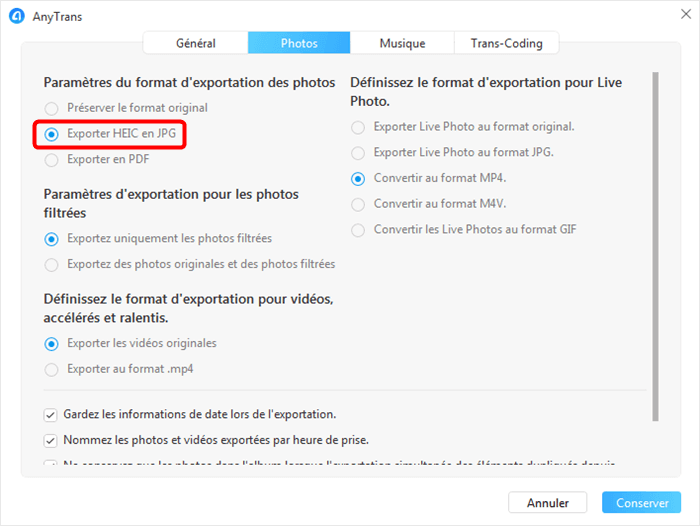
Transformez HEIC en JPG avec AnyTrans
Conclusion
Lorsque nous prenons des photos, nous souhaitons les conserver sur notre PC ou un autre appareil afin de les retrouver si nous changeons de téléphone ou au cas où nous réinitialiserons notre iPhone/iPad. Cependant, comme vous le savez tous, les photos prises par un iPhone ou un iPad sont au format HEIC et certains appareils ne prennent pas en charge ce format d’image, donc le meilleur moyen est de convertir ces images en JPG. Heureusement AnyTrans facilite cette tâche car il peut convertir tous les photos HEIC en JPG en quelques clics seulement.
Si vous avez réussi à convertir HEIC en JPG en suivant ce guide, partagez-le avec d’autres utilisateurs.

AnyTrans – Outil tout-en-un des appareils iOS
Transférer 27 types de données iOS d’un appareil iOS vers PC/Mac, y compris musique, photos, vidéos, contacts, LINE, etc., ou vice versa, et d’un appareil iOS à un autre.
Questions liées aux produits ? Contactez l'équipe Support pour trouver une solution >





